DELL服务器PERC-5-6RAID操作系统下诊断硬盘故障(tty)手册
服务器硬盘故障处理方法

服务器硬盘故障处理方法服务器硬盘是服务器中最重要的组件之一,存储着服务器的操作系统、应用程序和数据文件。
一旦服务器硬盘出现故障,可能会导致数据丢失、系统崩溃等严重后果。
因此,及时有效地处理服务器硬盘故障至关重要。
本文将介绍几种常见的服务器硬盘故障处理方法,帮助管理员快速有效地应对硬盘故障。
一、识别硬盘故障在处理服务器硬盘故障之前,首先需要准确地识别硬盘是否出现故障。
常见的硬盘故障表现包括:1. 硬盘读写速度变慢:文件读写速度明显下降,系统响应变得缓慢。
2. 硬盘发出异常声音:硬盘发出嘎嘎声、咔咔声等异常声音。
3. 硬盘无法被识别:服务器启动时无法检测到硬盘,或者硬盘在系统中消失。
4. 硬盘报错:系统提示硬盘出现错误或损坏。
如果服务器硬盘出现以上情况,很可能是硬盘出现了故障,需要及时处理。
二、备份数据在处理服务器硬盘故障之前,务必先备份重要数据。
因为硬盘故障可能导致数据丢失,及时备份可以保证数据的安全。
管理员可以通过外接硬盘、网络存储等方式对数据进行备份,确保数据不会因硬盘故障而丢失。
三、更换硬盘如果确认服务器硬盘出现故障,需要及时更换硬盘。
更换硬盘的具体步骤如下:1. 关闭服务器:在更换硬盘之前,务必先关闭服务器,避免硬盘在运行时被拔出导致数据损坏。
2. 打开服务器:打开服务器外壳,找到故障硬盘所在位置。
3. 拆卸故障硬盘:拆下故障硬盘,注意不要对其他硬件造成损坏。
4. 安装新硬盘:将新硬盘安装到硬盘插槽中,确保连接牢固。
5. 关闭服务器外壳:安装完新硬盘后,关闭服务器外壳,重新启动服务器。
四、重建RAID如果服务器硬盘是RAID阵列,且出现了故障,需要进行RAID重建。
RAID重建的步骤如下:1. 查看RAID状态:登录RAID控制器管理界面,查看RAID阵列的状态,确认哪一块硬盘出现了故障。
2. 更换故障硬盘:按照上文所述的方法更换故障硬盘。
3. RAID重建:在RAID控制器管理界面中选择重建RAID选项,系统会自动将数据从其他硬盘恢复到新硬盘上。
PERC5阵列卡配置手册

PERC5i PERC5E阵列卡配置手册: (也适用于PERC6i PERC6E )创建阵列配置全局热备份配置独立热备份删除阵列控制器管理界面单块硬盘故障两块或多块硬盘故障硬盘Foreign处理创建阵列:1.首先按Ctrl+R进入阵列卡配置界面, 如图, 没有任何配置信息:2.在Controller 0上按F2, 选Create New VD, 回车:3.出现下图:4.在RAID Level项上按回车, 选择需要的RAID级别: (PERC6多了RAID-6和RAID-60)5.选中需要的硬盘, 按TAB键, 输入VD Size(默认全部使用)和VD名字(可放空)Advanced Settings这里先不做介绍, 稍后可以更改.6.选择OK后提示要求必须初始化才可以使用, 除非是要保留之前的数据7.选择OK后, 可以看到VD1已经创建:8.开始初始化, 在Virtual Disk 0 上按F2, 选择Initialization Fast Init.(快速初始化提供给新机器使用. 如果怀疑硬盘故障, 可以选择Start Init, 需要几个小时时间)9.提示将删除数据:10.可以看到初始化的进度, 大概几分钟后, 初始化完成, 就可以开始安装系统了.11.查看下阵列状态, 在Virtual Disk 0上按F2, 选择Properties:12.可以看到VD1的具体配置信息, 还可以更改条带大小, 读写策略:配置全局热备份:1.按Ctrl +N翻到PD Mgmt这页:2.移动到需要配置为热备的硬盘上按F2, 选择Make Global HS:3.可以看到, 该硬盘状态变成Hotspare配置独立热备份:1.在创建好的Disk Group 0上按F2, 选择Manage Ded. HS:2.选择需要配置的硬盘, 选中后点OK:删除阵列:1.在要删除的Virtual Disk上按F2, 选择Delete VD:2.提示删除数据:注意: 删除VD后, 对应的独立热备份也被删除, 但全局热备份还在.3.如果所有阵列都要删除, 可以在Controller 0上按F2, 选择Reset Config, 删除所有配置信息.控制器管理界面:可以选择用哪个VD启动, 恢复出厂默认值.单块硬盘故障:如果有配热备份, 只需要把坏的硬盘更换下来, 把新硬盘配成热备份就可以了.1.如果有硬盘闪橙灯情况, 进阵列卡BIOS检查: 如图, 02号硬盘失败, 阵列状态为Degraded.2.在这种情况下数据是可以访问的. 必须先备份数据, 然后尝试在失败的硬盘上按F2, 选Rebuild Start.3.可以看到Rebuild进度, 一般需要两个小时以上的时间, 如果Rebuild失败, 需要更换新的硬盘:4.拿到新的硬盘后, 必须在开机自检完成后插进去, 一般会自动Rebuild, 可以从上图查看状态.两块或多块硬盘故障:1.如果两块或多块硬盘同时掉线, 如图:2.这时候数据是不可以访问的, 阵列是Offline状态. 如果能确认硬盘掉线顺序的话, 就把最后的N-1块硬盘Force Online.如果不确定, 只能尝试先Force Online N-1块硬盘, 如果不行, 再Force Offline一块, Force Online 另一块:3.如果Force Online成功的话, 且数据可以访问, 先备份数据, 然后把最后一个掉线的硬盘做Rebuild.硬盘Foreign处理如果在阵列卡BIOS看到第四页, Foreign View, 就代表硬盘信息不匹配. 操作方法有两种:1.如果Foreign的硬盘只有一块, 或者不影响数据, 操作是直接Clear, 做为新硬盘使用.2.如果影响数据, 就需要import进来. 但该操作不可逆, 需谨慎!。
最新DELL机器故障判断
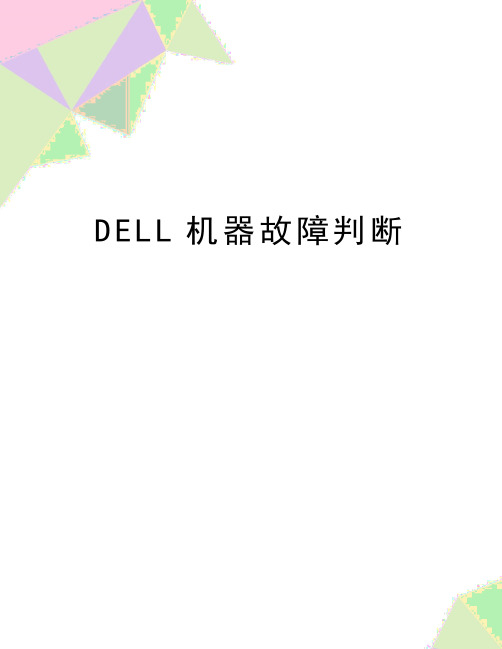
D E L L机器故障判断DELL机器故障判断User Guide返回目录页面有助于解决问题的工具Dell Precision™ 470 和 670 工作站计算机用户指南故障排除提示系统指示灯诊断指示灯哔声代码错误信息 Dell 诊断程序驱动程序使用 Microsoft® Windows® XP 系统还原解决软件与硬件不兼容的问题重新安装 Microsoft® Windows® XP故障排除提示对您的计算机进行故障排除时,请遵循以下提示:在问题出现之前添加或卸下部件时,请查看安装步骤并确保部件安装正确。
如果某个外围设备不能工作,请确保正确连接了此设备。
如果屏幕上显示错误信息,请记下准确的信息。
此信息可能有助于技术支持人员诊断和解决问题。
如果程序中出现错误信息,请查阅此程序的说明文件。
系统指示灯电源按钮指示灯和硬盘驱动器指示灯可能会表明计算机出现的问题。
电源指示灯硬盘驱动器指示灯问题说明建议的解决方法呈绿色稳定亮起无已接通电源,计算机运行正常。
无需采取纠正措施。
呈绿色闪烁不亮计算机处于暂挂状态(Microsoft®Windows® XP)。
按电源按钮、移动鼠标或按键的按键以唤醒计算机。
请参源管理”。
呈绿色闪烁几次然后熄灭无存在配置错误。
检查诊断指示灯以查看是否标特定问题。
呈黄色稳定亮起无Dell 诊断程序正在运行测试程序,或者系统板上的设备可能出现故障或未正确安装。
如果 Dell 诊断程序正在运行许测试过程完成。
检查诊断指示灯以查看是否标特定问题。
如果计算机无法引导,请与 D络寻求技术帮助。
呈黄色闪烁不亮电源设备或系统板出现故障。
检查诊断指示灯以查看是否标特定问题。
请参阅“电源问题呈黄色闪烁呈绿色稳定亮起系统板或 VRM 出现故障。
检查诊断指示灯以查看是否标特定问题。
呈绿色稳定亮起,并在POST 期间发出哔声代码无执行 BIOS 期间检测到故障。
DELL_PERC56 RAID配置中文手册

名称解释:Disk Group:磁盘组,这里相当于是阵列,例如配置了一个RAID5,就是一个磁盘组VD(Virtual Disk):虚拟磁盘,虚拟磁盘可以不使用阵列的全部容量,也就是说一个磁盘组可以分为多个VDPD(Physical Disk):物理磁盘HS:Hot Spare 热备Mgmt:管理【一】,创建逻辑磁盘1、按照屏幕下方的虚拟磁盘管理器提示,在VD Mgmt菜单(可以通过CTRL+P/CTRL+N切换菜单),按F2展开虚拟磁盘创建菜单2、在虚拟磁盘创建窗口,按回车键选择”Create New VD”创建新虚拟磁盘3、在RAID Level选项按回车,可以出现能够支持的RAID级别,RAID卡能够支持的级别有RAID0/1/5/10/50,根据具体配置的硬盘数量不同,这个位置可能出现的选项也会有所区别。
选择不同的级别,选项会有所差别。
选择好需要配置的RAID级别(我们这里以RAID5为例),按回车确认。
4、确认RAID级别以后,按向下方向键,将光标移至Physical Disks列表中,上下移动至需要选择的硬盘位置,按空格键来选择(移除)列表中的硬盘,当选择的硬盘数量达到这个RAID级别所需的要求时,Basic Settings的VD Size中可以显示这个RAID的默认容量信息。
有X标志为选中的硬盘。
选择完硬盘后按Tab键,可以将光标移至VD Size栏,VD Size可以手动设定大小,也就是说可以不用将所有的容量配置在一个虚拟磁盘中。
如果这个虚拟磁盘没有使用我们所配置的RAID5阵列所有的容量,剩余的空间可以配置为另外的一个虚拟磁盘,但是配置下一个虚拟磁盘时必须返回VD Mgmt创建(可以参考第13步,会有详细说明)。
VD Name根据需要设置,也可为空。
注:各RAID级别最少需要的硬盘数量,RAID0=1 RAID1=2 RAID5=3 RAID10=4 RAID50=65、修改高级设置,选择完VD Size后,可以按向下方向键,或者Tab键,将光标移至Advanced Settings 处,按空格键开启(禁用)高级设置。
DELL查看raid卡配置 报错

dell服务器如何查看Raid的状态及报错信息?
(PERC2/di,PERC3/di)
一、查看Raid的配置信息
对于没有安装阵列治理软件的情况
Perc2/di, perc3/di的卡
按Ctrl A进入RAID的BIOS
选择Container Configuration Utility
选择manage container可以看左边有lists of containers会列出raid的配置信息,如下图:00 OS driver 是raid 0, 01 Training 是raid 5。
对于有安装阵列治理软件的情况
选择我的电脑按右键,单击Manage
进入以下界面,单击Disk Management
单击Disk Management后会弹出快捷菜单。
选择关闭快捷菜单,进入治理主菜单。
进入治理界面后,选中相应的磁盘可以查看阵列的配置信息。
下图表示磁盘的配置信息为RAID 5
二、查看RAID的报错信息
在Array Manager点中EVENTS,可以看到所有的日志,单击其中的一条日志后按右键,选择export all events to text files, 可以把日志存到文本文件上。
如下图所示。
Dell服务器通过BIOS配置RAID的方法
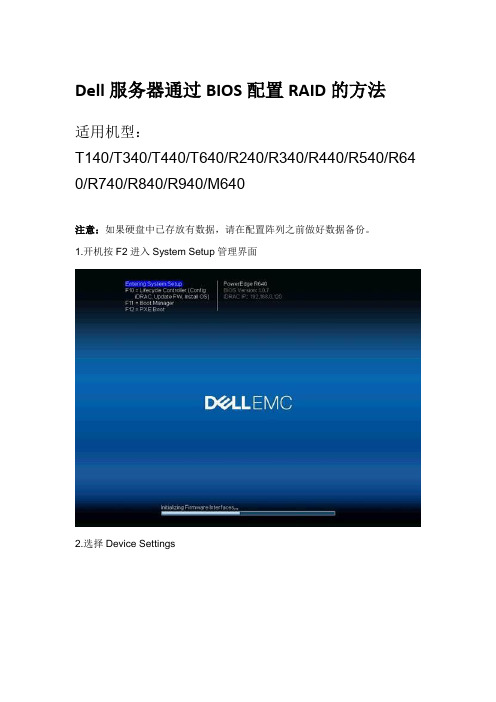
Dell服务器通过BIOS配置RAID的方法
适用机型:
T140/T340/T440/T640/R240/R340/R440/R540/R64 0/R740/R840/R940/M640
注意:如果硬盘中已存放有数据,请在配置阵列之前做好数据备份。
1.开机按F2进入System Setup管理界面
2.选择Device Settings
3.选择Integrated RAID controller 1:DELL PERC<RAID卡型号> Configuration Utility
4.选择Main Menu
5.选择Configuration Management
6.选择Create Virtual Disk
7.通过Select RAID level先选择需要创建的RAID级别后,点击Select Physical Disks进入选择物理磁盘
Unconfigured Capacity(默认): 指使用未配置的磁盘空间创建虚拟磁盘
Free Capacity: 指使用已有磁盘组的剩余空间创建虚拟磁盘
8.根据实际情况选择硬盘的类型和接口并勾选需要配置阵列的物理硬盘后,点击Apply Changes
9.在Configure Virtual Disk Parameters下填写VD的名称、大小、条带大小、读写策略、初始化(默认是no)等,设定完成后点击Create virtual Disk
(如果没有特殊要求,仅填写VD名称及大小,其他默认)
10.点击OK即可完成RAID创建。
戴尔EMC PowerEdge 服务器 故障处理指南

Dell EMC PowerEdge 服务器故障处理指南注意、小心和警告:“注意”表示帮助您更好地使用该产品的重要信息。
:“小心”表示可能会损坏硬件或导致数据丢失,并告诉您如何避免此类问题。
:“警告”表示可能会导致财产损失、人身伤害甚至死亡。
© 2017 - 2021 Dell Inc. 或其子公司。
保留所有权利。
Dell、EMC 和其他商标是 Dell Inc. 或其附属机构的商标。
其他商标可能是其各自所有者的商标。
章 1: 简介 (7)读者对象 (7)建议工具 (7)说明文件资源 (7)安全说明 (9)章 2: 诊断指示灯 (10)状态 LED 指示灯 (10)系统运行状况和系统 ID 指示灯代码 (11)iDRAC Quick Sync 2 指示灯代码 (11)iDRAC Direct LED 指示灯代码 (12)NIC 指示灯代码 (12)电源设备指示灯代码 (13)非冗余电源设备单元指示灯代码 (14)硬盘驱动器指示灯代码 (15)uSATA SSD 指示灯代码 (16)内部双 SD 模块指示灯代码 (16)章 3: 运行诊断程序 (18)通过 SupportAssist 接收自动支持 (18)PSA/ePSA 诊断程序 (18)运行 PSA 诊断程序 (18)PSA 和 ePSA 诊断程序错误代码 (18)在 Windows 操作系统中使用 WinDbg 调试 mini crash dump 文件 (30)章 4: 硬件问题故障排除 (34)故障处理系统启动故障 (34)未找到可引导设备 (34)外部连接故障处理 (35)视频子系统故障处理 (35)USB 设备故障处理 (35)iDRAC Direct 故障处理 - USB XML 配置 (36)iDRAC Direct 故障处理 - 笔记本电脑连接 (36)串行输入输出设备故障处理 (36)NIC 故障处理 (37)PowerEdge 服务器上的 NIC 组合 (37)受潮系统故障处理 (37)受损系统故障处理 (38)系统电池故障处理 (39)冷却问题故障处理 (39)冷却风扇故障处理 (40)内部 USB 闪存盘故障处理 (40)micro SD 卡故障处理 (40)扩展卡故障处理 (41)目录3存储控制器故障处理 (42)OMSA 标记的 PERC 驱动程序 (43)使用“外部配置视图”屏幕导入或清除外部配置 (43)使用“虚拟磁盘管理”菜单导入或清除外部配置 (44)RAID 控制器 L1、L2 和 L3 高速缓存错误 (45)PERC 控制器不支持 NVMe PCIe 驱动器 (45)12 Gbps 硬盘驱动器不支持 SAS 6iR RAID 控制器 (45)硬盘驱动器无法添加到现有的 RAID 10 阵列 (45)PERC 电池放电 (45)PERC 电池故障消息显示在 ESM 日志中 (47)创建非 RAID 磁盘以供存储 (47)固件或物理磁盘过时 (47)因外部配置而无法引导到 Windows (47)具有保留高速缓存的虚拟驱动器脱机或丢失错误消息 (48)扩展 RAID 阵列 (48)LTO-4 磁带机在 PERC 上不支持 (48)H310 上 HDD 大小的限制 (49)系统日志显示存储控制器的故障条目,即使其正常工作 (49)硬盘驱动器故障排除 (49)故障排除多个驱动器故障 (50)检查 PERC BIOS 中的硬盘驱动器状态 (50)常见问题 (51)症状 (52)驱动器超时错误 (52)驱动器无法访问 (53)光驱故障处理 (53)磁带备份装置故障排除 (53)故障排除无电源问题 (54)电源装置故障处理 (54)电源问题故障处理 (54)电源装置故障处理 (55)故障排除 RAID (55)使用 PERC 配置 RAID (55)使用 Unified Server Configurator 配置 RAID (58)使用 Unified Server Configurator 配置 RAID (61)在戴尔第 13 代 PowerEdge 服务器上通过使用 ESXi 主机上的 PERCCLI 工具下载和安装 RAID 控制器日志导出 (62)通过使用 Lifecycle Controller 配置 RAID (66)虚拟磁盘重新配置和容量扩展的起始和目标 RAID 级别 (67)装回 RAID1 配置中的物理磁盘 (67)RAID 配置指南 (68)重新配置或迁移虚拟磁盘 (68)外部配置操作 (69)查看巡检读取报告 (70)一致性检查报告 (71)虚拟磁盘故障排除 (72)故障排除 Dell PowerEdge 服务器的 PERC 控制器上的内存或电池错误 (75)分片 (77)4目录在硬件配置上重新放置 SAS IOM 存储底座时发生输入/输出错误 (79)章 5: 服务器管理软件问题 (80)什么是不同类型的 iDRAC 许可证 (80)如何激活 iDRAC 上的许可证 (81)是否可以将 iDRAC 许可证从 Express 升级到 Enterprise 或从 BMC 升级到 Express (81)如何找出缺失的许可证 (81)如何使用 iDRAC Web 界面导出许可证 (82)如何设置电子邮件警报 (82)系统时区未同步 (82)如何设置自动专用 NIC 功能 (83)如何使用 Lifecycle Controller 配置网络设置 (83)使用 OMSA 分配热备盘 (84)存储设备运行状况 (84)如何使用操作系统部署向导配置 RAID (85)物理磁盘上的外部驱动程序 (85)物理磁盘报告为外部 (85)清除外部配置 (86)重置存储控制器配置 (86)如何在第 13 代 PowerEdge 服务器上更新 BIOS (86)为什么无法更新固件 (86)Dell EMC PowerEdge 服务器上支持的操作系统 (87)无法创建分区或找到分区并且无法安装 Microsoft Windows Server 2012 (87)iDRAC 中的 JAVA 支持 (87)如何指定语言和键盘类型 (87)消息事件 ID - 2405 (88)在 Microsoft Windows 操作系统上安装管理系统软件 (88)在 Microsoft Windows Server 和 Microsoft Hyper-V Server 上安装管理系统软件 (88)在 VMware ESXi 上安装 Systems Management 软件 (88)处理器 TEMP 错误 (89)在计划的警告重新引导期间 PowerEdge T130、R230、R330 和 T330 服务器可能报告严重错误 (89)未检测到 SSD (89)TRIM/UNMAP 和 Dell Enterprise SSD 驱动器支持 (89)OpenManage Essentials 无法识别服务器 (89)无法通过交换机连接到 iDRAC 端口 (90)在 UEFI 模式中 Lifecycle Controller 无法识别 USB (90)远程桌面服务指南 (90)章 6: 操系统问题故障排除 (91)如何在戴尔 PowerEdge 服务器上安装操作系统 (91)查找 VMware 和 Windows 许可 (91)蓝屏错误或 BSOD 故障排除 (91)紫屏死机或 PSOD 故障排除 (92)Windows 操作系统无引导问题故障处理 (92)将显示未发现引导设备错误消息 (93)iDRAC 中没有 POST 问题 (93)故障排除无 POST 情况 (94)目录5使用 Dell Migration Suite for SharePoint 迁移至 OneDrive for Business (95)Windows (95)安装和重新安装 Microsoft Windows Server 2016 (95)常见问题 (98)症状 (99)故障排除系统在 cng.sys 时崩溃并且显示错误“Watchdog Error violation” (99)在 Windows 中小型主机总线适配器缺失物理磁盘和底板 (100)将评估操作系统版本转换为零售操作系统版本 (100)选择的磁盘上的分区以安装 Hyper-V Server 2012 (100)安装 Microsoft Hyper-V Server 2012 R2 和内部双 SD 模块 (100)VMware (101)常见问题 (101)重新引导 ESXi 主机 (101)无法将存储空间分配到虚拟机 (101)配置备份和还原的步骤 (102)是否可以将 2012 r2 作为 VM 进行备份 (103)在 Windows 操作系统中安装、更新和管理融合 IO 驱动器 (103)症状 (103)Linux (103)常见问题 (103)症状 (103)通过多种方法安装操作系统 (104)章 7: 获取帮助 (105)联系 Dell EMC (105)下载驱动程序和固件 (105)找到您的系统服务标签 (106)6目录简介使用此指南,了解如何识别并诊断 Dell PowerEdge 服务器问题。
DELL服务器巡检手册_R1.0
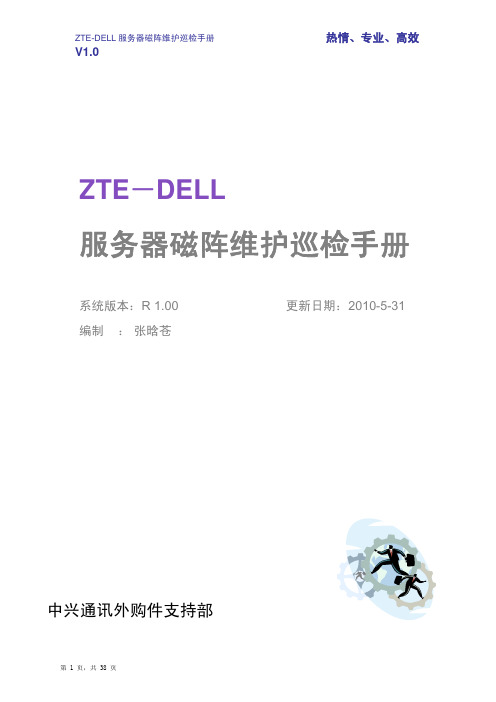
• 硬盘指示灯
如果启用了 RAID,则每个硬盘驱动器托盘上的两个指示灯将提供有关 SCSI 硬盘驱 动器状态的信息。通过使用提升卡上的 ROMB 或使用连接至背板的 RAID 卡,均可 以启用 RAID。
SCSI 硬盘驱动器指示灯
第 7 页,共 38 页
ZTE-DELL 服务器磁阵维护巡检手册
V1.0
SYSTEM ID SYSTEM NAME
E0000
OVRFLW CHECK LOG
E0119
TEMP AMBIENTTEMP BMC
E0212
VOLT PG n
E0212
VOLT BATT ROMB
E0212 E0412 E0780 E07F0
VOLT BATT CMOS RPM FAN n FAN REDUNDANCY LOST PROC n PRESENCE PROC n IERR
第 6 页,共 38 页
ZTE-DELL 服务器磁阵维护巡检手册
V1.0
4
LCD 面
板
5
USB
接器
7
软盘驱
动器
8
硬盘驱
动器
9
可更换
托架
10
磁带备
份装置
11
光盘驱
动器
热情、专业、高效
用于提供系统 ID、状态信息和系统 错误信息。系统正常运行期间 LCD 将亮起。系统管理软件和位于系统前 后两面的识别按钮均可以使 LCD 呈 蓝色闪烁,以识别特定的系统。系统 需要注意时,LCD 将呈琥珀色亮起, 并在 LCD 面板上显示错误代码及其 后跟的描述性文本。注:如果系统已 连接至交流电源并且检测到错误,则 无论是否已打开系统电源,LCD 都将 呈琥珀色亮起。 将 USB 2.0 兼容设备连接至系统。
- 1、下载文档前请自行甄别文档内容的完整性,平台不提供额外的编辑、内容补充、找答案等附加服务。
- 2、"仅部分预览"的文档,不可在线预览部分如存在完整性等问题,可反馈申请退款(可完整预览的文档不适用该条件!)。
- 3、如文档侵犯您的权益,请联系客服反馈,我们会尽快为您处理(人工客服工作时间:9:00-18:30)。
= 0x08, // Adaptive Read ahead
MR_LD_CACHE_WRITE_CACHE_BAD_BBU = 0x10, // write caching ok if bad BBU
MR_LD_CACHE_ALLOW_WRITE_CACHE = 0x20, // write caching allowed
How to analyze tty log
Dell internal use
Page 5 of 31
How to analyze tty log
Dell internal use
Page 6 of 31
How to analyze tty log
Dell internal usee 9 of 31
How to analyze tty log
CCP 不一定始终和 DCP 相同,比如当电池坏或者在充放电时,CCP 会显示 VD 是 WT 模式, 直至电池恢复。
Page 8 of 31
How to analyze tty log
Dell internal use
例 2:物理及虚拟磁盘报错的 tty 日志 …….. 09/11/08 9:05:03: DEV_REC:Medium Error DevId[4] Tgt 4 retires=0 09/11/08 9:05:03: ErrLBAOffset (0) LBA(306d10) BadLba=306d10 09/11/08 9:05:03: EVT#00297-09/11/08 9:05:03: 113=Unexpected sense: PD 04(e1/s4), CDB: 28 00 00 30 6d 10 00 00 50 00, Sense: f0 00 03 00 30 6d 10 0a 00 00 00 00 11 00 01 80 00 0 CDB 28 指读操作,尝试读 LBA00306d10 后的 50h 个 block
How to analyze tty log
Dell internal use
如何分析阵列卡 tty 日志
DELL Enterprise Service November , 2008
Page 1 of 31
How to analyze tty log
Dell internal use
一、什么是 tty 日志?
三、实例
不同型号的 LSI 阵列卡及不同版本的固件,其产生的 TTY 日志会有所差别,但是整体结构 是相同的。下面我们用几个实例加以说明。 例 1:Perc5i 阵列卡 tty 日志
Page 3 of 31
How to analyze tty log
Dell internal use
Page 4 of 31
MegaCLI –FwTermLog -Dsply | -Clear -aN|-a0,1,2|-aALL MegaCLI –AdpEventLog –GetEventlogInfo | –GetEvents | GetSinceShutdown| GetSinceReboot | IncludeDeleted | Clear -aN|-a0,1,2|-aALL
MR_LD_CACHE_ALLOW_READ_CACHE = 0x40, // read caching allowed
比如,DCP=01 VD 设置成 Write Back enabled + no Read Ahead.
如果 DCP=0C VD 设置成 Write Through + Adaptive Read Ahead.
阵列卡 tty 日志指“RAID firmware debug log”,也叫作“firmware terminal log”。通过它,再结合卡的 adapter event log,我们就可以查看阵列卡启动和运行过程 中的所有相关信息、报警或者错误。
tty 日志的抓取既可以用我们目前常用的脚本 MegaLogR,也可以用 OMSS 或者 LSI 公版工具 MegaCLI:
2.tty 日志结构: Boot Sequence:记录阵列卡每次启动的过程,依次包括以下内容:
卡的识别信息:类型,固件版本等 MFC values 电池的信息:设计值,当前值,当前状态等 设备初始化信息:加载 DM(Device Module)和 MPT 模块,运行 DISM 模块初始化磁盘, 并在结束后输出 GPT 表(Global Persistence Table) 读出并导入 DDF 配置数据 结束自检,同步 Raid 卡和主机系统时间
Errors/Events:记录阵列卡各类警告,错误信息,包括以下内容:
RAID Firmware Events (AENs) ,阵列卡固件产生的日志,比如: 02/02/06 16:32:40: EVT#04918-02/02/06 16:32:40: 4=Configuration cleared
……..
这是一个最常见的关于磁盘的报错,日志里提示发现 Enclosure0,slot 4 号磁盘(PD 04)在地址 LBA306d10 处有“medium error”,并伴随 Sense 报警,读命令返回的 Sense 数字里,左起第 3 个 代表 sense key,第 13 个代表 sense code(ASC),第 14 个代表 sense code qualifier (ASCQ)。 所以 PD 04 磁盘的 sense key=3,ASC=11,ASCQ=0。 Sense: f0 00 03 00 30 6d 10 0a 00 00 00 00 11 00 01 80 00 0 再通过 DSN 或者 wikipedia 网站(见附 2),我们就可以查出这表示第四块磁盘出现了坏道,导致 不可恢复的读错误:Medium Error - unrecovered read error 接下来,该 PD04 磁盘被阵列卡固件下线,成 failed 状态,同时虚拟磁盘 VD01 状态也由 optimal 变成 degraded: 09/11/08 9:05:35: EVT#00300-09/11/08 9:05:35: 87=Error on PD 04(e1/s4) (Error f0) 09/11/08 9:05:35: EVT#00301-09/11/08 9:05:35: 81=State change on VD 01/1 from OPTIMAL(3) to DEGRADED(2) 09/11/08 9:05:35: EVT#00302-09/11/08 9:05:35: 251=VD 01/1 is now DEGRADED 09/11/08 9:05:35: EVT#00303-09/11/08 9:05:35: 114=State change on PD 04(e1/s4) from ONLINE(18) to FAILED(11) 本例中,四号磁盘多次发生“target reset”—tasktype=3,直至客户重新插拔作 rebuild: 09/11/08 13:33:33: MPT_TaskMgmtPostRoutine DevId 4 Msg 1e Addr a0f41c40 CurDevQDepth 0, chipQcount 0 taskType=3 …… 09/11/08 15:28:55: EVT#00305-09/11/08 15:28:55: 112=Removed: PD 04(e1/s4) 09/11/08 15:28:55: EVT#00306-09/11/08 15:28:55: 248=Removed: PD 04(e1/s4) Info: enclPd=08, scsiType=0, portMap=10, sasAddr=5000c50005fe1f6d,0000000000000000 09/11/08 15:28:55: EVT#00307-09/11/08 15:28:55: 114=State change on PD 04(e1/s4) from FAILED(11) to UNCONFIGURED_BAD(1) …… 09/11/08 15:30:16: MPT_EventDeviceStatusChange: Device Inserted Tgt 4 Sas 5000c500:05fe1f6d …… 09/11/08 15:30:25: EVT#00308-09/11/08 15:30:25: 91=Inserted: PD 04(e1/s4) 09/11/08 15:30:25: EVT#00309-09/11/08 15:30:25: 247=Inserted: PD 04(e1/s4) Info: enclPd=08, scsiType=0, portMap=10, sasAddr=5000c50005fe1f6d,0000000000000000 09/11/08 15:30:25: EVT#00310-09/11/08 15:30:25: 114=State change on PD 04(e1/s4) from UNCONFIGURED_BAD(1) to UNCONFIGURED_GOOD(0) 09/11/08 15:30:25: EVT#00311-09/11/08 15:30:25: 114=State change on PD 04(e1/s4) from UNCONFIGURED_GOOD(0) to OFFLINE(10) 09/11/08 15:30:25: EVT#00312-09/11/08 15:30:25: 106=Rebuild automatically started on PD 04(e1/s4) 09/11/08 15:30:25: EVT#00313-09/11/08 15:30:25: 114=State change on PD 04(e1/s4) from OFFLINE(10) to REBUILD(14) 09/11/08 15:30:41: EVT#00314-09/11/08 15:30:41: 103=Rebuild progress on PD 04(e1/s4) is 1.33%(16s)
